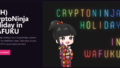「オリジナルのTwitterバナーを作りたい」
「どうせなら自分のNFTで着飾りたい」
「NFT Banner Generatorって何?どうやって使うの?」
そんな方に向けて。
「NFT Banner Generator」というサイトでは、保有しているNFTコレクションでTwitter用のバナー作成が可能。
ウォレットアドレスを繋げるだけで、オリジナルの画像を生成してくれます。

レイアウトも多種多様で、自分にピッタリのデザインが見つかるでしょう。
Twitter自己紹介のページ訪問者にコレクションを自慢でき、フォロワーが増えるかもしれません。
このページではNFT Banner Generatorの使い方を、画像を添えてメモっていきます。
・NFT Banner Generatorの使い方が分かる
・保有しているNFTをTwitterのバナー画像にできる
・自分のコレクションを自慢できる
NFT Banner Generatorの使い方
では早速、NFT Banner Generatorの使い方を説明していきます。
手順は、以下の5ステップです。
- 公式サイトに訪問
- MetaMaskを接続
- バナーのデザインを選択
- NFTを選択
- バナーを生成&入手
なお、保有しているNFTが1点のみだとバナーのインパクトは強くなりません。
最低でも3点ほど入ったメタマスク(ウォレット)を用意しておきましょう。

STEP.1:公式サイトに訪問
バナーを生成したいNFT/メタマスクが入っているブラウザ(Google Chromeなど)をオープン。
まずはNFT Banner Generatorの公式サイトへアクセスしましょう。
■NFT Banner Generator
https://banner.nftid.world/header_generators

上記のURLは本物です。
Googleで検索しても上部に出現しますが、偽サイトが紛れ込んでいる場合があるので、十分に確認してください。
あと画面の表記が英語になっています。
右上の言語設定より「Japanese」を選んで、日本語に変えましょう。

STEP.2:MetaMaskを接続
初期設定のウォレットは「MetaMask」になっているはず。
そのまま「CONNECT WALLET」をクリックです。

①MetaMaskに接続
メタマスクが起動しました。
パスワードを入力して「ロック解除」です。

続いて、ウォレットの接続。
上部のURLが「https://banner.nftid.world」になっている確認して、「次へ」を押します。

次の画面で「接続」を選択しましょう。

②MetaMaskに署名
最後は「署名の要求」の確認です。
URLや自分のウォレットアドレスが正しいか否かダブルチェックしてください。

問題なければ「署名」をクリック。
「現在接続しているWallet」にキツネのマークが表示されればOKです。


お疲れさまでした!
NFT Banner Generatorにメタマスクを接続することができました。
先ほどの「CONNECT WALLET」のボタンが灰色に変わり「DISCONNECT WALLET」となりました。
STEP.3:バナーのデザインを選択
画面を少し下にスクロール。
「2.NFTを載せるフレームを選びましょう」にてバナーのデザインの選択します。

用意されているのは計8種類です。
掲載したいNFTの点数を考慮しながら、デザインを決めましょう。
ボクは「Gallery02」を選びました。
左側のTwitterデモ画面でイメージを確認できます。

STEP.4:NFTを選択
さらに下方へ画面を動かしましょう。
「3.飾りたいNFTを選びましょう」に、ウォレット内の作品が表示されています。

枠の数字に対応したNFTを順番にクリックしていきます。
試しに選んだのは↓な感じ。

デモ画面にNFTが反映されるのでバランスを確かめましょう。

イメージ上の「×」を押せば、選択の取り消しが可能です。
STEP.5:バナーを生成&入手
先ほどのデザインに決定しました。
青色の「画像を生成する」をポチります。
バナーが完成するまで10秒ほど、暫しの待ち。
ちなみに完全無料なので安心してください。

準備が整ったら、2つのボタン「画像をダウンロードする」と「やり直す」に切り替わります。
問題なさそうなら、左側を押しましょう。

画面に「downloar.png」(完了)と出れば、完成です。

「ダウンロード」のフォルダにオリジナルのバナーが届いていました。


お疲れさまでした!
Twitterのバナーが出来上がりました。
おまけで「完成イメージ」に自分のTwitterアカウントを入力。
「確認」をクリックしてみましょう。

プロフィール画面のサンプルが現れ、事前に雰囲気をチェックできます。

あとは入手した画像を実際のTwitterで使ってみましょう。
NFT Banner Generatorの使い方のおさらいです。
- 公式サイトに訪問
- MetaMaskを接続
- バナーのデザインを選択
- NFTを選択
- バナーを生成&入手
用意されているデザインによっては、NFT×10点を記載できます。
有名な作品ほどインパクトが強くなるため、保有しているコレクションの幅が広がったら、ぜひオリジナルのバナーを作成してみてくださいませ。